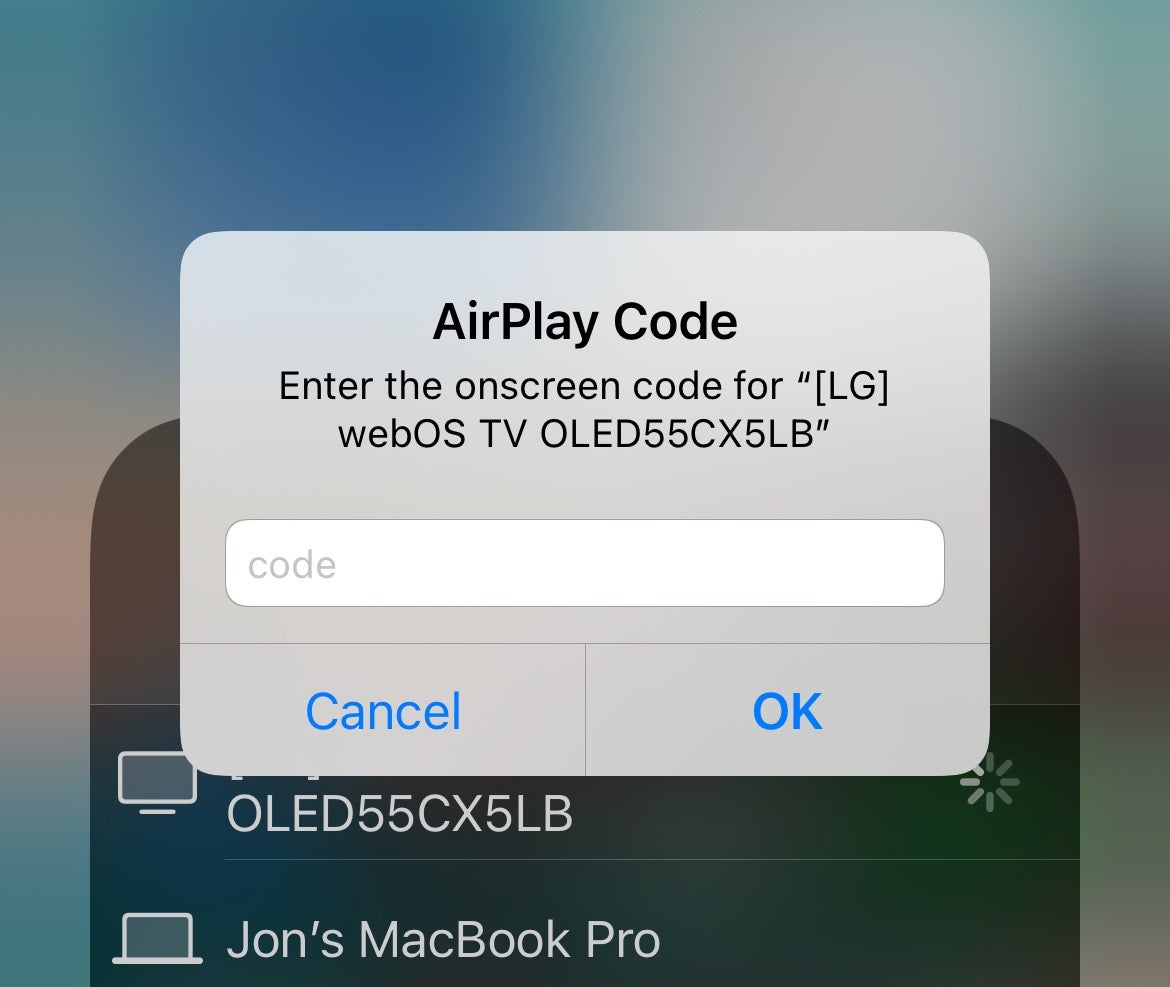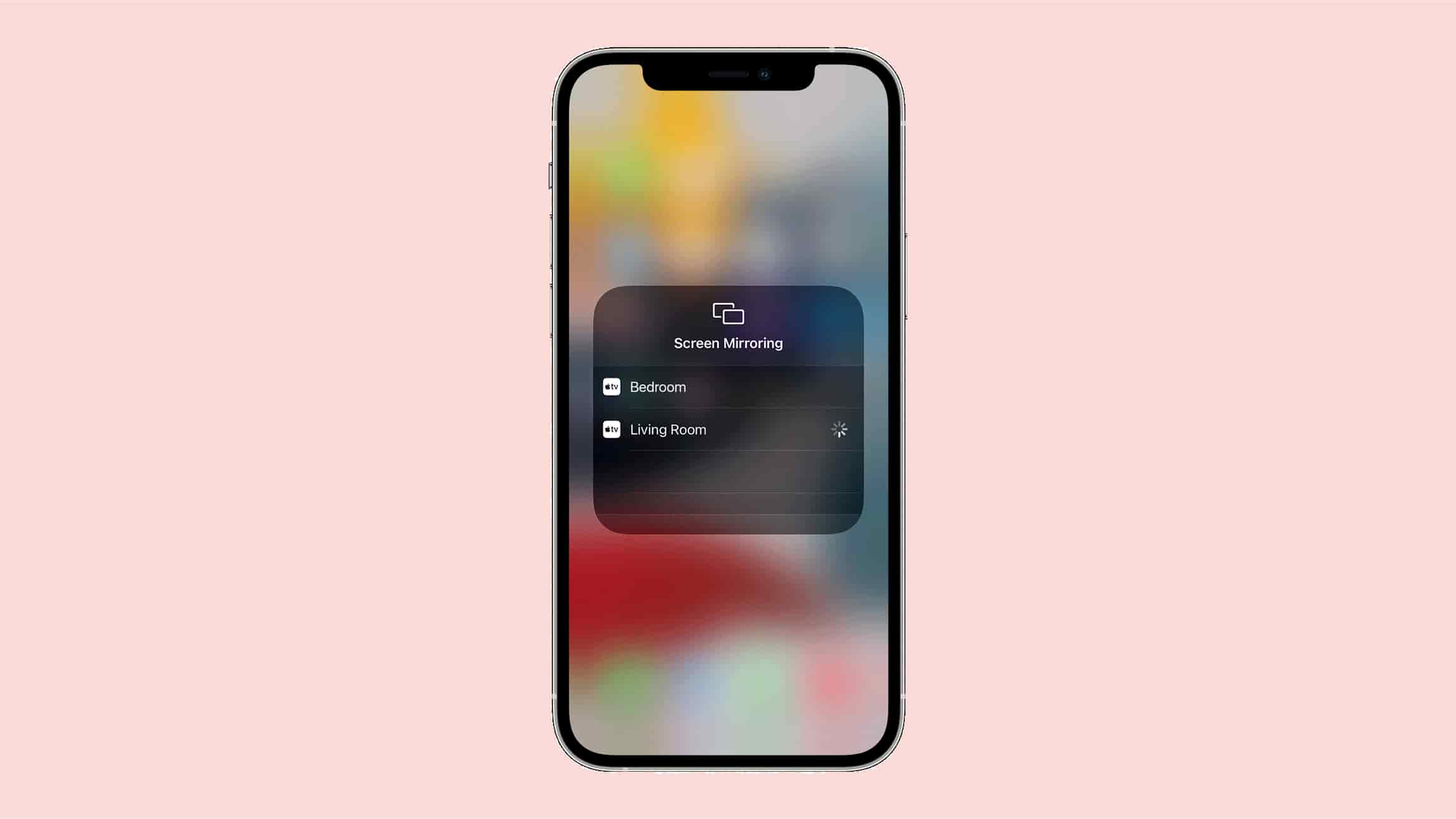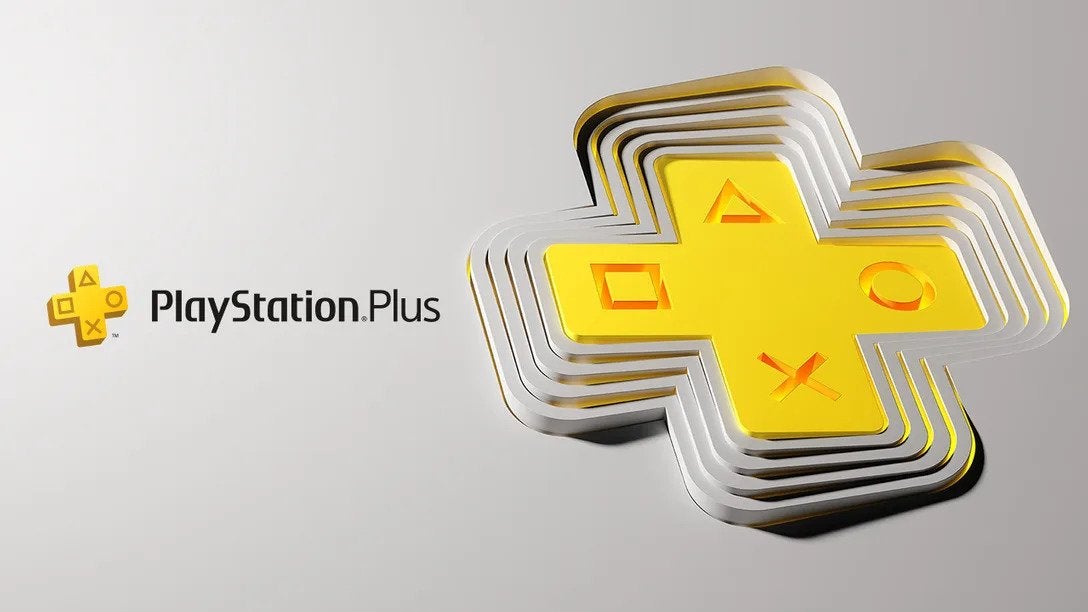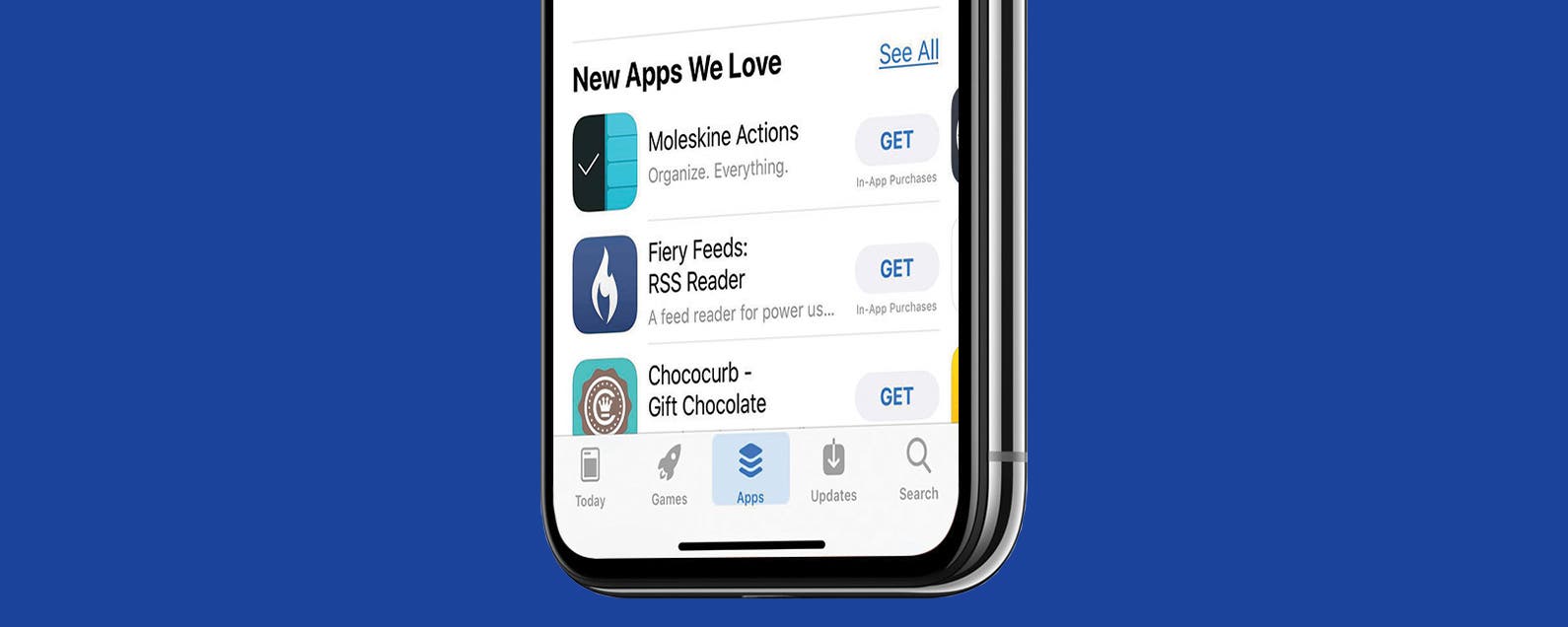Su iPhone está más conectado que nunca a la configuración de su sala de estar, hasta el punto en que ahora es posible reflejar lo que está en la pantalla de su iPhone en su televisor.
Siempre que tenga un televisor compatible, puede replicar con precisión lo que hay en su iPhone en su televisor compatible con AirPlay 2.
Es una excelente manera de mostrar algo que está en su teléfono a un público más amplio. Aquí está cómo hacerlo.
lo que usamos
- Usamos el iPhone 13 Pro, pero estos métodos deberían funcionar con el iPhone 5S en adelante.
- Usamos un televisor LG OLED55CX, pero deberá consultar con el fabricante de su televisor si su televisor particular conectado a Internet es compatible.
La versión corta
- Conectarse a la misma red
- Centro de control abierto
- Seleccionar televisión
- Ingrese el código de AirPlay
-
Paso
1Conectarse a la misma red Wi-Fi
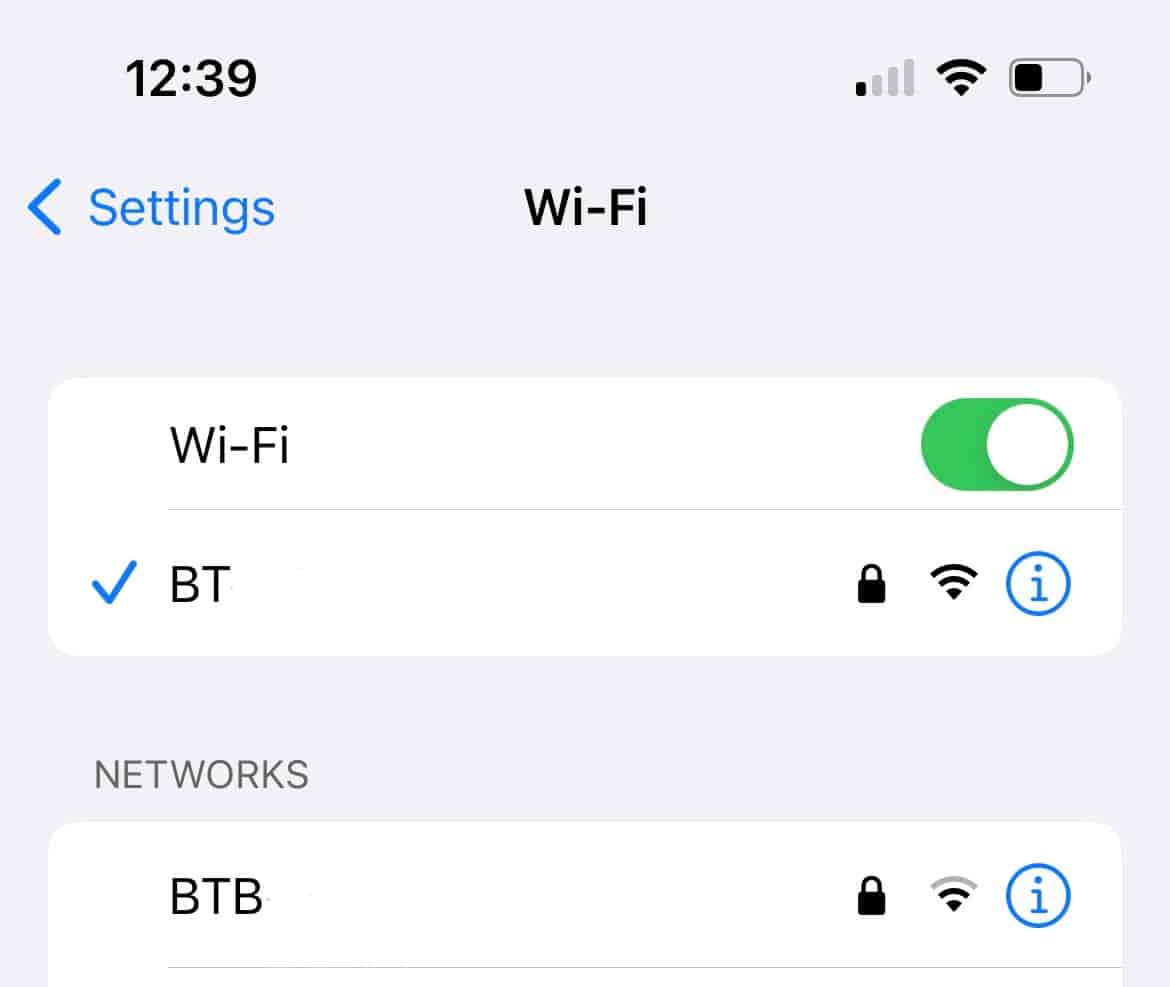
El primer paso es asegurarse de que su televisor y su iPhone estén conectados a la misma red.
En el caso de su televisor, eso puede ser a través de Wi-Fi o un cable físico a su enrutador de Wi-Fi. Para encontrar a qué red está conectado su teléfono, abra la aplicación Configuración (busque el ícono del engranaje) y las opciones de Wi-Fi deberían estar directamente en Modo avión. Luego verá la pantalla capturada a continuación.
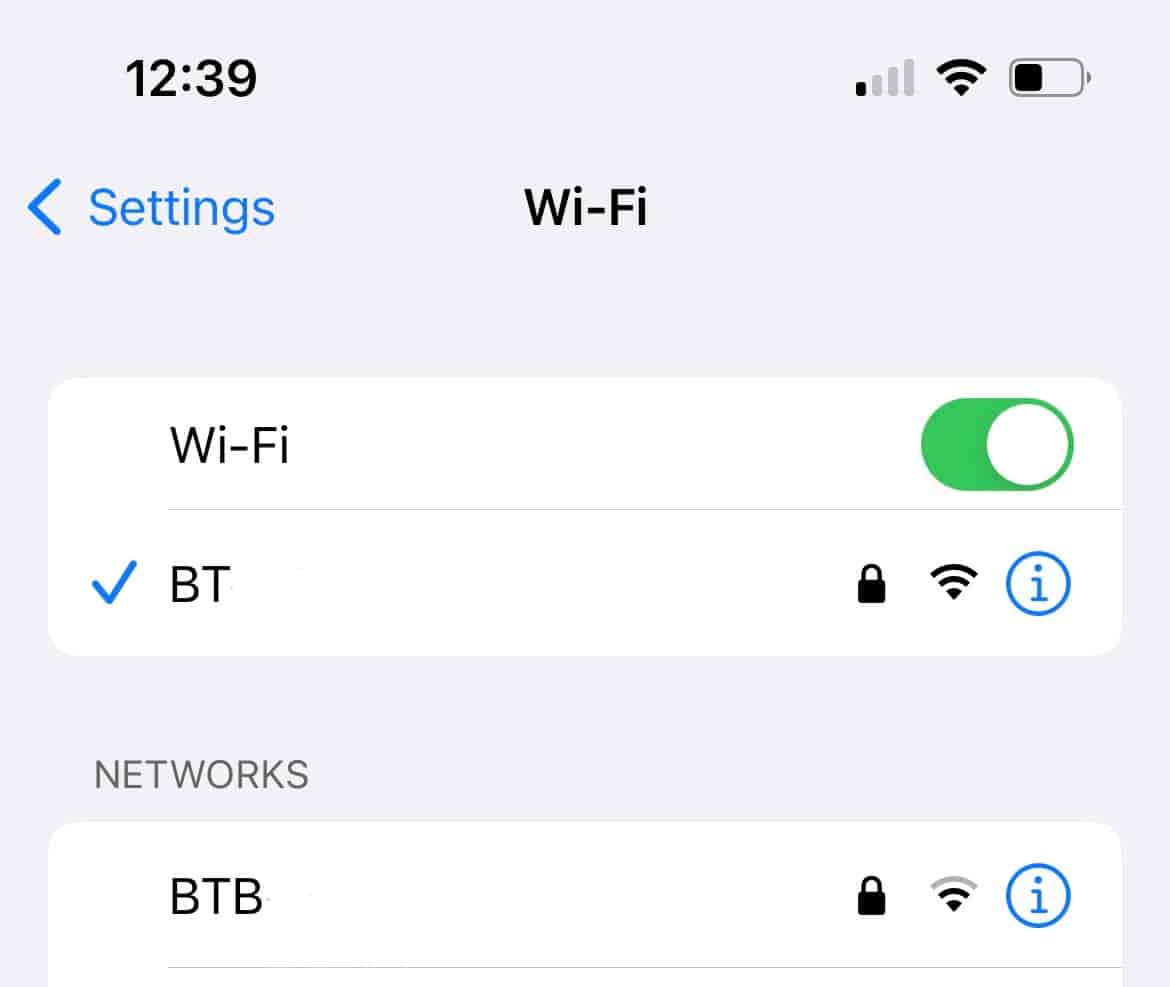
-
Paso
2Centro de control abierto
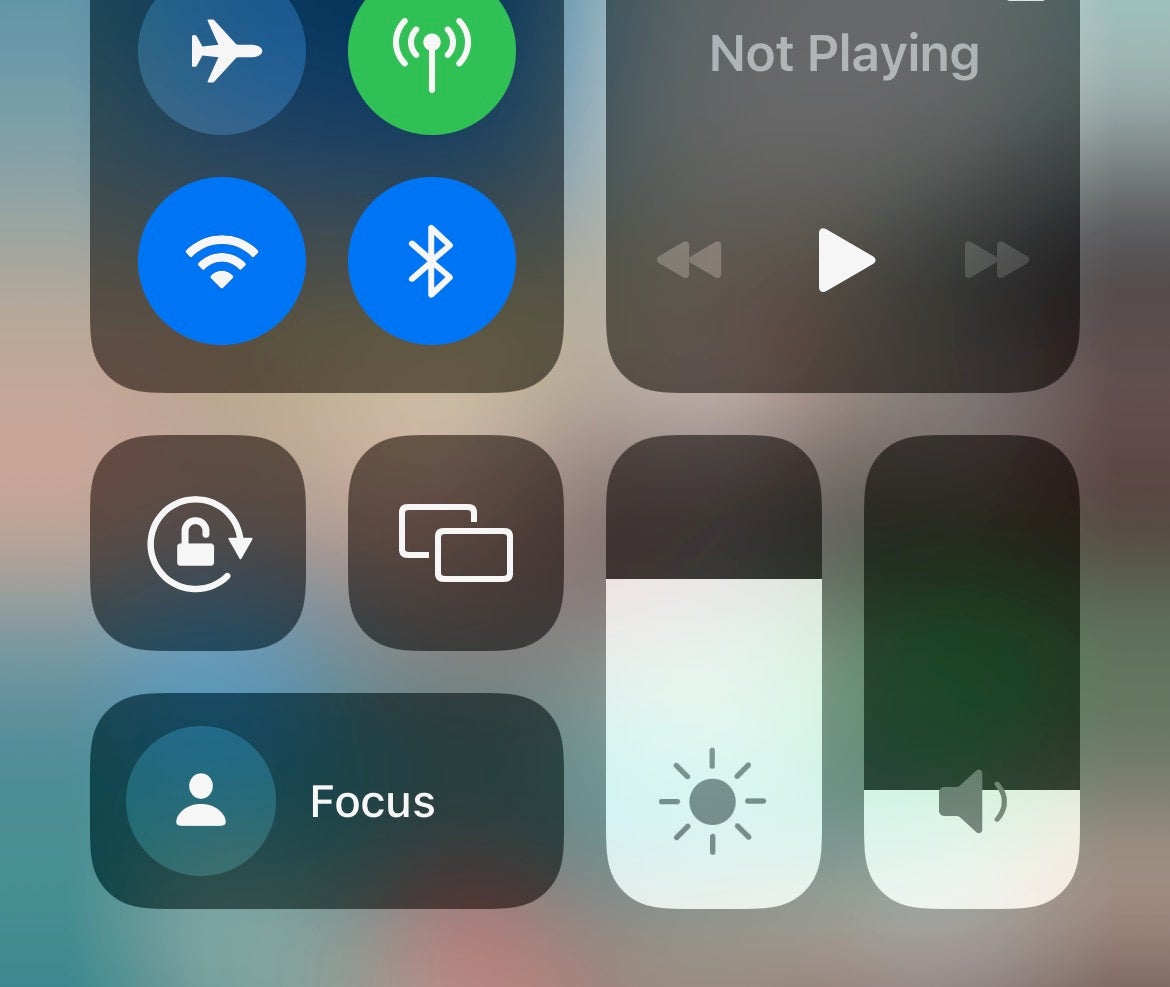
Una vez que tanto el televisor como el teléfono estén en la misma red, salga de las aplicaciones de Configuración y deslícese hacia abajo desde la esquina superior derecha de la pantalla de inicio de su iPhone para abrir el Centro de control.
Toque el botón Screen Mirroring, que es un icono que se asemeja a dos pantallas superpuestas. Este ícono se encuentra entre el control deslizante de brillo y el bloqueo de rotación.
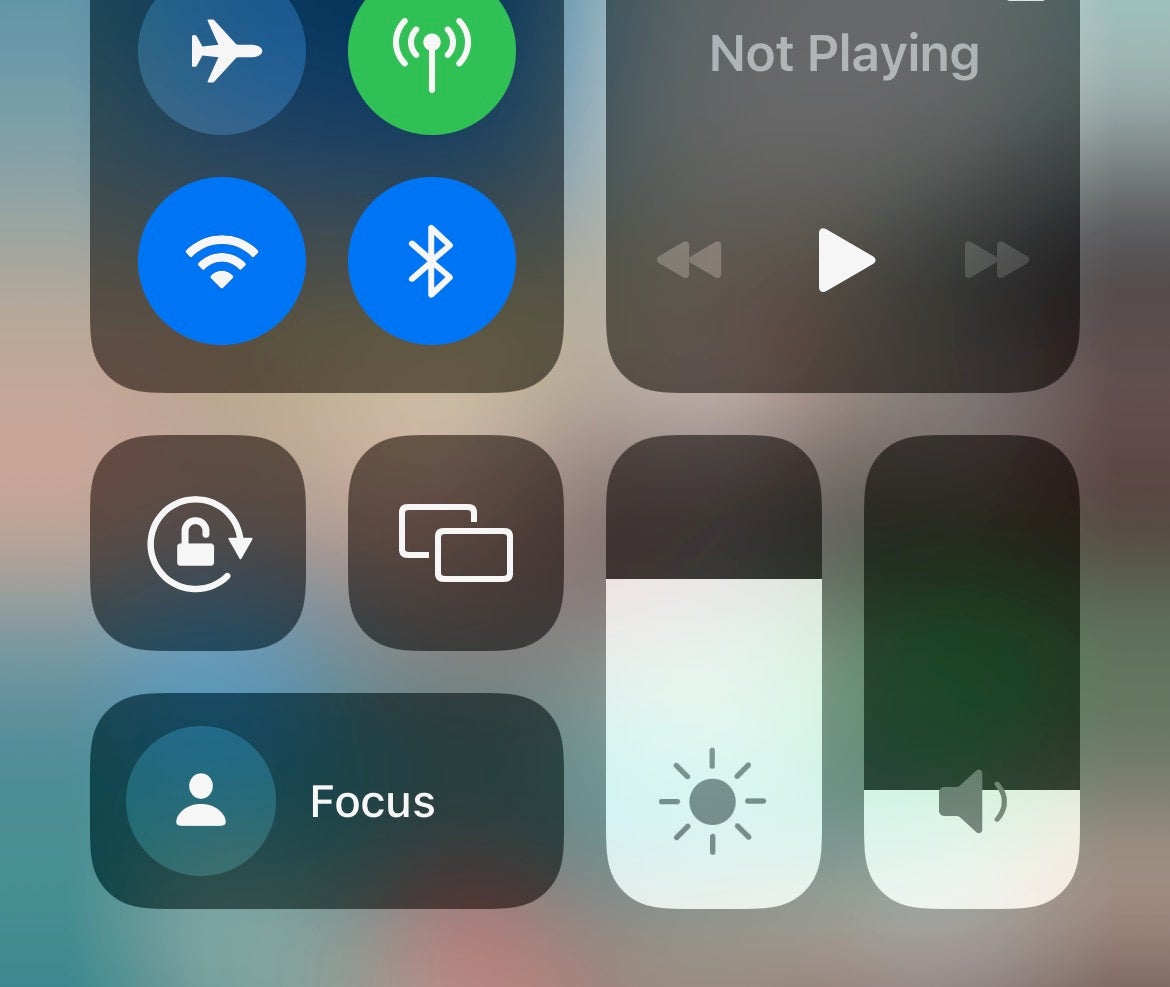
-
Paso
3Seleccionar televisión
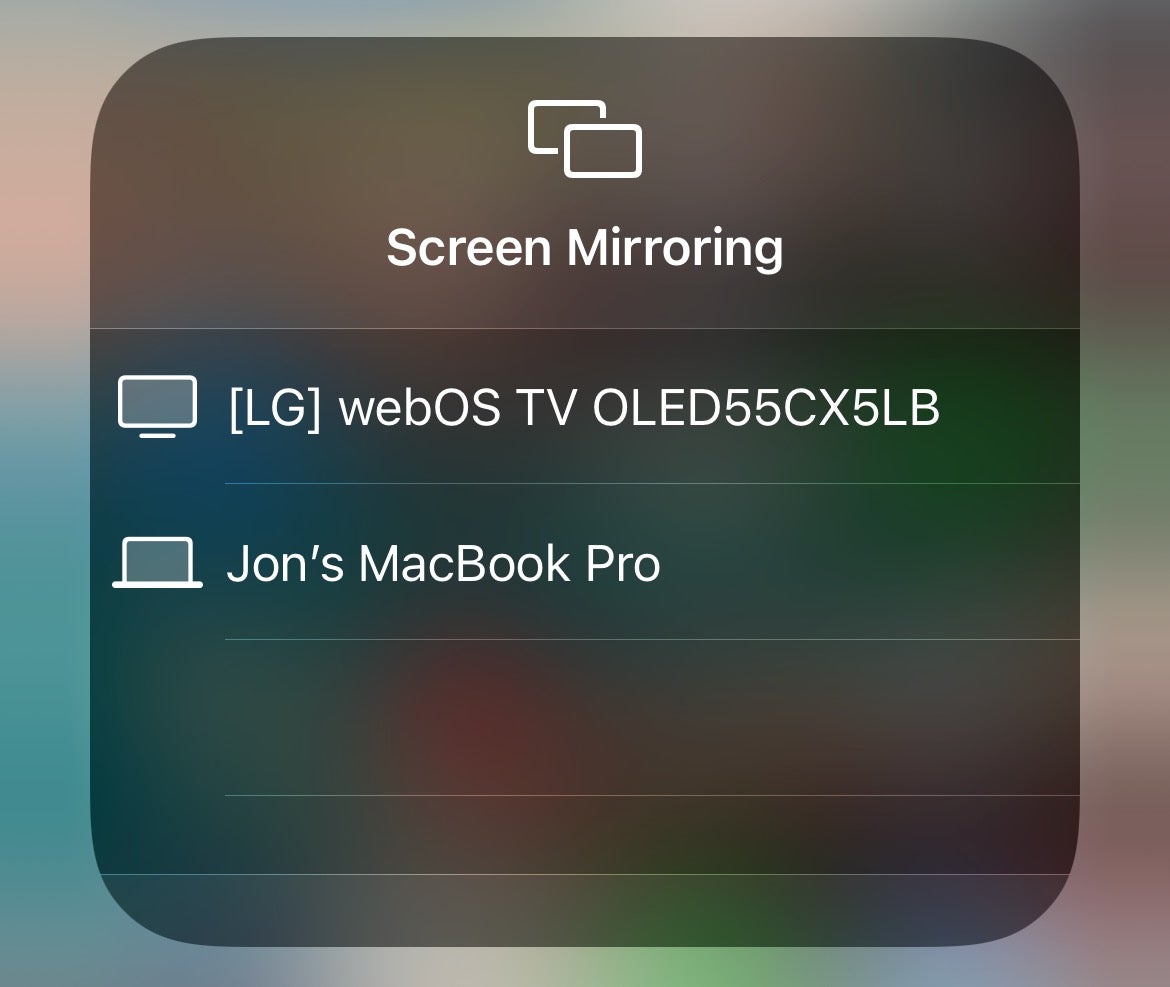
Seleccione su televisor de la lista siguiente. Su iPhone ahora debería reflejarse en su televisor.
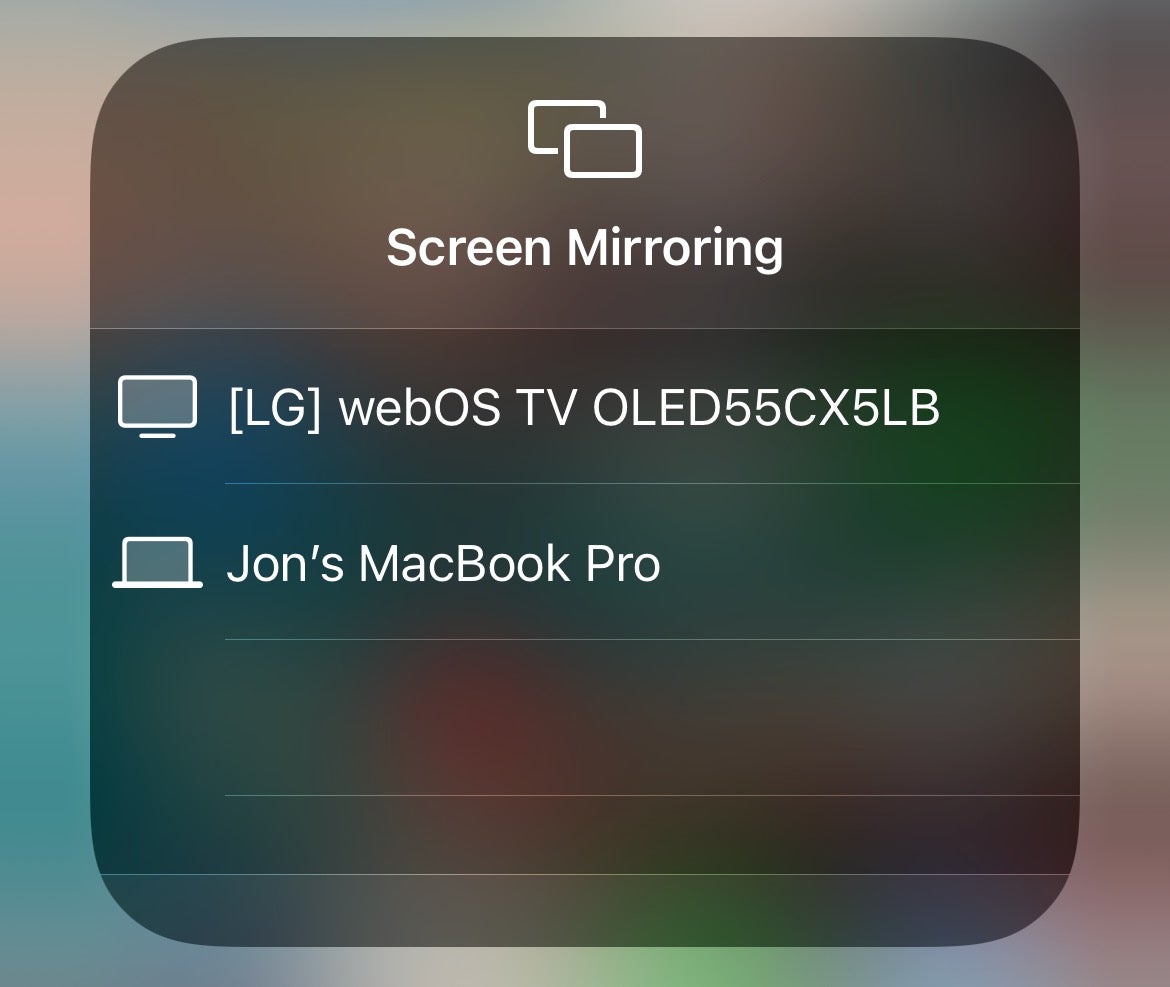
-
Paso
4Ingrese el código de AirPlay
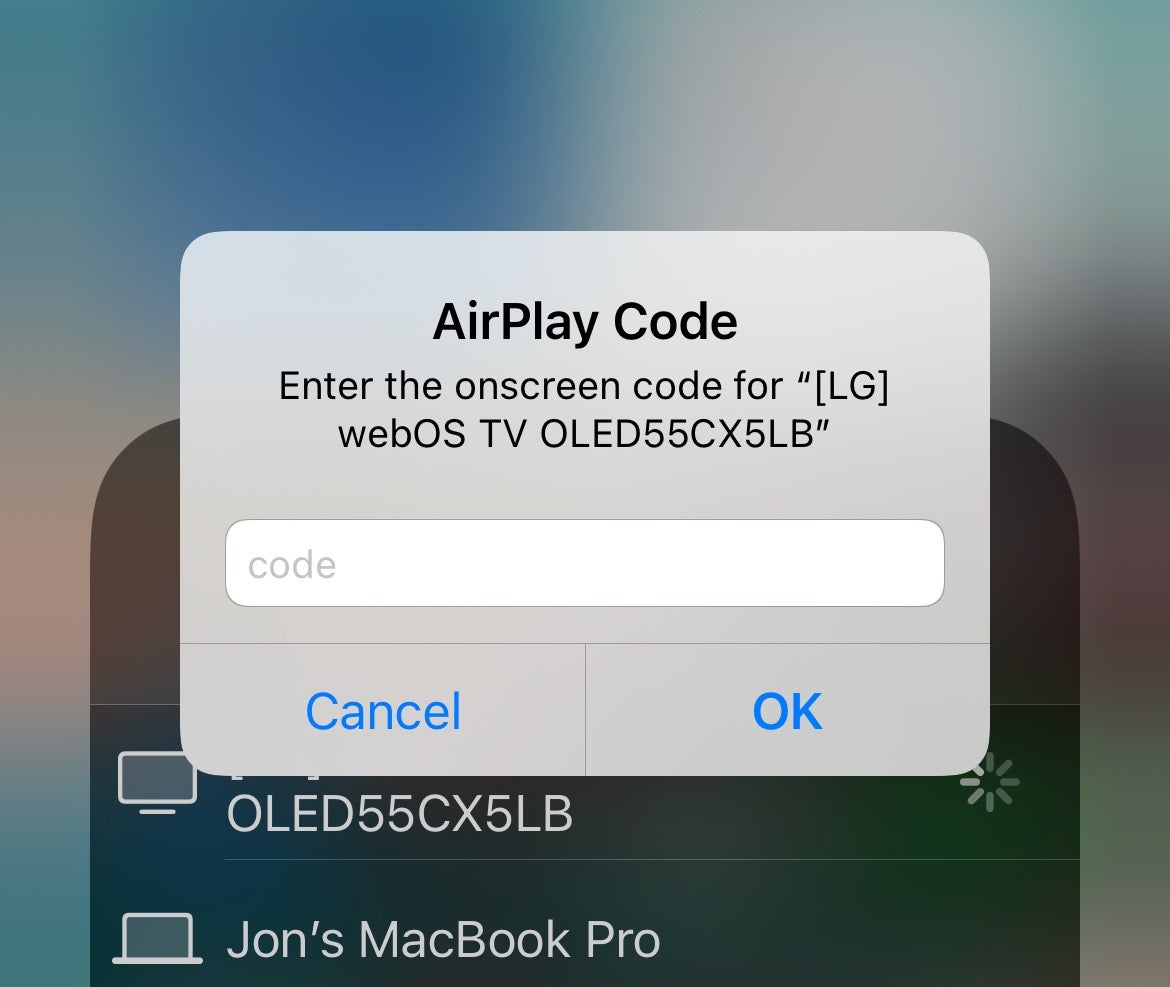
Cuando se le solicite, ingrese el código AirPlay de cuatro dígitos que aparece en su televisor en su iPhone y listo.